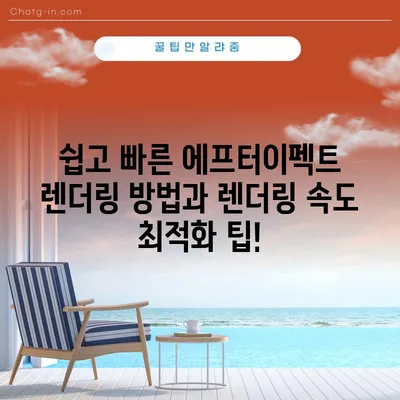에프터이펙트 렌더링 방법 렌더링 속도 최적화 쉽게 해결
에프터이펙트 렌더링 방법과 렌더링 속도 최적화에 대한 자세한 가이드를 제공하여 작업 효율성을 극대화하는 방법을 소개합니다.
에프터이펙트 렌더링 방법
에프터이펙트 렌더링 방법은 다양한 단계와 설정을 포함하고 있습니다. 먼저 작업이 완료된 후, 상단 메뉴에서 Composition(컴포지션)을 클릭하고, 하단에 나타나는 Add to Render Queue를 선택합니다. 단축키를 사용하면 더욱 빠르게 작업을 진행할 수 있습니다. 윈도우의 경우 컨트롤 + M, 맥의 경우 컨트롤 + 커맨드 + M을 눌러 렌더링 대기열로 전송할 수 있습니다. 이렇게 하면 작업이 렌더링 대기열에 추가되며, 이 단계에서 출력 포맷, 누적 캐시 및 렌더 설정을 조정할 수 있습니다.
렌더링 대기열 설정
렌더링 대기열에 들어가면 세 가지 주요 설정을 조정할 수 있습니다:
- Render Settings: 렌더링의 전체 세팅값을 조정하는 부분으로, 품질을 결정짓는 중요한 옵션입니다. 초기 세팅을 크게 변경할 필요는 없지만, 렌더링 속도를 높이고 싶다면 품질을
Wireframe으로 낮추고 렌더링 범위를Full에서Half또는Quarter로 조정하는 것이 좋습니다. - Output Module: 렌더링 파일의 포맷을 설정하는 부분으로, 다양한 포맷(예: MP4, QuickTime)을 선택할 수 있습니다. 투명 배경이 필요한 경우에도 필수적으로 설정해야 하는 부분입니다.
- Output To: 최종 출력 파일이 저장될 경로를 설정합니다.
아래 표는 각 설정의 주요 옵션을 정리한 것입니다.
| 항목 | 설명 | 선택 가능한 포맷 |
|---|---|---|
| Render Settings | 렌더링 품질 및 범위 설정 | Full, Half, Quarter |
| Output Module | 출력 포맷 설정 | MP4, QuickTime, AVI, 등 |
| Output To | 파일 저장 경로 설정 | 사용자 지정 폴더 선택 가능 |
렌더링 설정을 모두 완료한 후, 오른쪽 상단에 위치한 Render 버튼을 클릭하여 렌더링을 시작합니다. 이 버튼 클릭 후 오랜 시간이 걸릴 수도 있으므로, 긴 여정에 대비하면서 자리를 비운다면 인터넷 서치를 즐기는 것을 추천합니다.
💡 크롬 설정을 최적화하여 렌더링 속도를 극대화해 보세요! 💡
에프터이펙트 렌더링 속도 최적화 방법
렌더링 속도 최적화는 작업의 효율성을 높이는 중요한 포인트입니다. 에프터이펙트를 사용하면서 렌더링 속도가 느려지는 경험을 하셨다면, 그 원인은 여러 가지가 있을 수 있습니다. 특히 미디어 디스크 캐시가 쌓여 있는 경우가 많습니다. 캐시를 정리하는 것이 첫 번째 단계입니다.
디스크 캐시 관리
가장 먼저 소개할 방법은 캐시를 지우는 것입니다. 작업이 완료된 후, 너무 많은 캐시가 쌓이면 렌더링 속도에 영향을 미칠 수 있습니다. 이를 해결하기 위해서는 다음과 같은 경로를 통해 캐시를 지울 수 있습니다: Edit > Purge > All Memory & Disk Cache. 이 작업을 수행하면 임시로 저장된 파일이 삭제되어 렌더링 속도가 향상됩니다.
또한, 캐시가 저장되는 경로를 확인하는 것도 중요합니다. HDD가 아닌 SSD에 데이터를 저장할 경우 속도가 상당히 빠릅니다. 이 경로 설정은 Edit > Preferences > Media & Disk Cache에서 확인 및 변경할 수 있습니다.
아래 표는 캐시 관리와 관련된 주요 내용을 정리해 봤습니다.
| 항목 | 설명 | 결과 |
|---|---|---|
| 캐시 삭제 방법 | Edit > Purge > All Memory & Disk Cache | 임시 파일 삭제로 속도 개선 |
| 캐시 저장 경로 | Edit > Preferences > Media & Disk Cache | SSD 사용 시 속도 증가 |
하드웨어 최적화
렌더링 속도를 최적화하는 방법은 하드웨어 측면에서도 찾아볼 수 있습니다. 좋은 성능을 가진 GPU를 사용하면 렌더링 작업의 처리 속도가 크게 향상됩니다. 특히 복잡한 이펙트나 컴포지션을 포함한 작업에서는 GPU 사용이 필수적입니다. 최신 버전의 에프터이펙트를 사용하면 GPU 가속을 통해 시간 단축이 가능합니다.
최적화된 프로젝션과 플러그인
렌더링 시에는 사용하는 플러그인의 최적화 여부도 고려해야 합니다. 필요하지 않은 플러그인은 비활성화하거나 제거해 플랫폼의 부담을 덜어주는 것이 좋습니다. 또한 복잡한 컴포지션에 사용될 경우에는 레이어 수를 최소화하는 것이 렌더링 시간을 줄이는 데 효과적입니다.
렌더링 속도 최적화는 각자의 작업 스타일에 맞춰 다양한 방법으로 접근할 수 있습니다. 각자의 경험을 토대로 최적의 방법을 찾는 것이 중요하니, 실패를 두려워하지 말고 여러 가지 시도를 해보세요.
💡 체중 관리에 도움을 주는 수면 전략을 알아보세요. 💡
결론
에프터이펙트에서 효과적인 렌더링을 수행하고 렌더링 속도를 최적화하는 방법을 알아보았습니다. 렌더링 방법은 기본적이고 간단한 단계지만, 최적화된 설정과 하드웨어를 통해 대폭 개선할 수 있음을 확인했습니다. 이제 작업을 더 효과적으로 진행할 수 있도록 이 가이드를 참고하시기 바랍니다. 최적화된 설정을 통해 여러분의 에프터이펙트 작업이 보다 빠르고 효율적으로 진행되기를 바랍니다.
💡 구글 크롬 최적화로 렌더링 속도를 높이는 방법을 알아보세요! 💡
자주 묻는 질문과 답변
💡 크롬으로 렌더링 속도를 높이는 방법을 알아보세요. 💡
질문1: 에프터이펙트에서 렌더링 속도를 느리게 하는 주된 이유는 무엇인가요?
답변1: 렌더링 속도가 느려지는 주된 이유는 캐시 데이터가 쌓여 속도를 떨어뜨리거나, 사용하는 플러그인이 많거나 복잡한 컴포지션으로 인해 발생합니다.
질문2: 캐시를 지우는 것이 렌더링 속도에 어떤 영향을 미치나요?
답변2: 캐시를 삭제하면 임시 데이터가 정리되어 작업 공간이 깔끔해지고 렌더링 속도가 개선됩니다.
질문3: GPU 가속은 어떻게 설정하나요?
답변3: 최신 버전의 에프터이펙트를 설치한 후, Preferences > Previews에서 GPU 가속을 활성화할 수 있습니다.
질문4: 렌더링 포맷 선택 시 주의사항은 무엇인가요?
답변4: 출력할 포맷에 따라 파일 크기와 품질이 다르므로, 필요에 맞게 MP4, QuickTime 등 적절한 포맷을 선택하는 것이 중요합니다.
질문5: 작업 파일은 어떤 드라이브에 저장하는 것이 좋나요?
답변5: SSD 드라이브에 작업 파일을 저장하는 것이 HDD보다 속도 면에서 유리합니다.
쉽고 빠른 에프터이펙트 렌더링 방법과 렌더링 속도 최적화 팁!
쉽고 빠른 에프터이펙트 렌더링 방법과 렌더링 속도 최적화 팁!
쉽고 빠른 에프터이펙트 렌더링 방법과 렌더링 속도 최적화 팁!